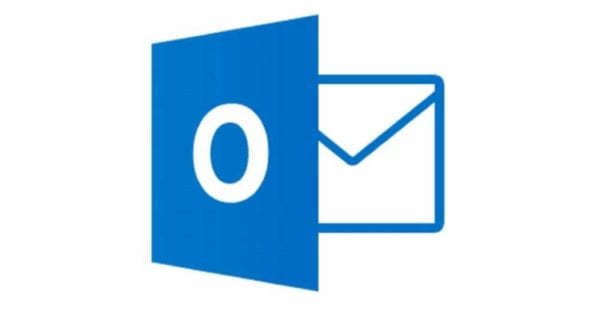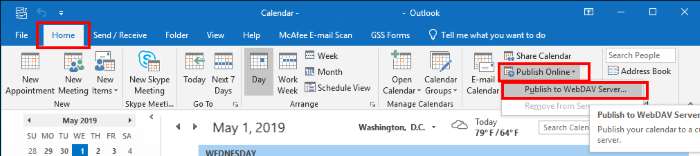Si desea transferir su calendario de Microsoft Outlook a Google Calendar, puede hacerlo siguiendo los pasos que se indican a continuación.
Opción 1: importación de URL
Esta opción importará elementos de calendario desde un entorno de Outlook 365 a su Calendario de Google. La importación será continua, pero también unidireccional. Esto significa que los cambios que realice en Google Calendar no se reflejarán en Outlook. Sin embargo, los cambios en Outlook se reflejarán en Google Calendar. La importación de cambios a veces lleva algunas horas.
- Abra su calendario en Outlook.
- De «Casa«Tab, elige»Publicar en línea«>»Publicar en el servidor WebDAV …» o entonces «Publica este calendario …«.

- Póntelo «Nivel de acceso» a «Público«.
- Seleccione «Empiece a publicar«.
- Copie el enlace proporcionado para suscribirse al calendario.
- Abra el calendario de Google al que desea exportar los datos de Outlook.
- En el lado izquierdo, haga clic en la flecha junto a «Otros calendarios«.
- Seleccione «Agregar por URL«, Luego pega la URL copiada.
- Seleccione «Agregar calendario«, y tu estas listo.
Opción 2 – Exportación / importación básica
- Abra su calendario en Outlook.
- Seleccione el calendario que desea exportar en el panel izquierdo.
- Seleccione «Depositar«>»Guardar el calendario«.
- Seleccione «Mas opciones …”Para configurar la información que desea guardar en el archivo de calendario. Seleccione «Correcto» cuando haya finalizado.
- Asigne al calendario un nombre de archivo y guarde el archivo ICS en una ubicación en su computadora. Seleccione «Ahorrar«.
- Abre Google Calendar.
- Selecciona el «Equipo«Icono, luego elige»configuraciones«.
- Selecciona el «Calendarios»Enlace en la parte superior.
- Selecciona el «Importar calendario» enlazar.
- Selecciona el «Recorrer…”Para seleccionar el archivo que exportó en el paso 5.
- En el «Calendario:», Elija el calendario en el que desea importar los datos. Seleccione «Importar«.